WMI Provider Host와 같은 프로세스는 대부분의 Windows 사용자에게 잘 알려져 있지 않지만 이것이 운영 체제에 필수적인 것은 아닙니다. 이 경우 및 csrss.exe 와 같은 다른 중요한 프로세스와 마찬가지로 WMI 공급자 호스트는 높은 CPU 또는 RAM 사용량을 유발하지 않는 한 생각할 필요가 없습니다.
WMI Provider Host 프로세스가 없으면 Windows가 제대로 작동하지 않으므로 일반적으로 걱정할 필요가 없습니다. 그러나 wmiprvse.exe에 문제가있는 경우 맬웨어 감염 와 같은 더 깊은 문제를 가리킬 수 있습니다. 다음은 Windows 10의 WMI 공급자 호스트 프로세스에 대해 알아야 할 모든 것입니다.

Windows 10의 WMI 공급자 호스트 란 무엇입니까?
WMI (Windows Management Instrumentation) Provider Host프로세스는 Windows가 현재 실행중인 방법에 대한 정보를 요청하는 다양한 실행 소프트웨어 및 시스템 서비스에 제공하는 정보 릴레이 역할을합니다.
이러한 요청은 시스템 정보의 특정 비트를 제공하는 WMI 공급자에 의해 처리됩니다. 예를 들어 다른 서비스에서 Windows 이벤트 로그에 액세스해야하는 경우 이벤트 로그 공급자에서 제공합니다.
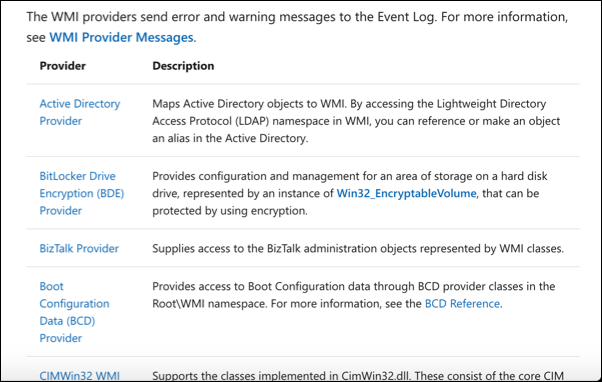
WMI 공급자도 Windows 서비스로 제한되지 않습니다. 다른 앱 및 서비스에 정보를 제공하는 데 사용할 수있는 WMI 공급자를 사용하여 타사 앱 및 서비스를 만들 수 있습니다. 이러한 종류의 관리 시스템은 특히 많은 수의 Windows 장치를 담당하는 경우 유용 할 수 있습니다.
체인의 맨 위에는 WMI 공급자 호스트 (wmiprvse.exe)가 있습니다. 이것은 이러한 각 WMI 공급자를 제어하는 프로세스입니다. 그렇지 않으면 WMI 공급자가 발행 한 데이터가 다른 서비스에서 Windows가 제대로 실행되고 있는지 확인하는 데 사용되므로 Windows 작동이 중지 될 수 있습니다.
In_content_1 all : [300x250] / dfp : [640x360 ]->WMI 공급자 호스트는 안전하고 비활성화 할 수 있습니까?
익숙하지 않은 Windows 프로세스에 대해 궁금해하는 것은 당연한 일이지만 WMI Provider Host는 Windows에서 완전히 안전한 프로세스이며 계속 실행되어야하므로 안심할 수 있습니다.
사실 WMI Provider Host 프로세스를 비활성화하려는 시도는 의도하지 않은 결과를 초래할 수 있습니다. 이와 같은 중요한 시스템 프로세스는 우연히 존재하지 않으며 Windows가 완전한 작동 상태를 유지하도록 돕기 위해 실행되고 있습니다. 특히 WMI Provider Host는 다른 프로세스에 자세한 시스템 정보를 제공합니다.
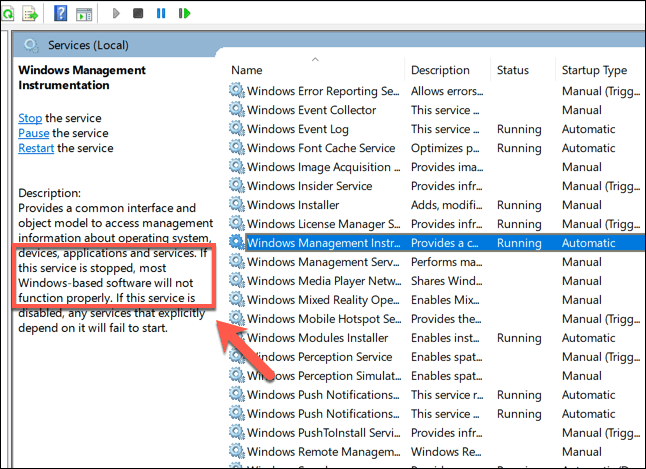
이 정보가 없으면 PC에서 심각한 시스템 오류가 발생한 것으로 간주 할 수 있습니다. 이로 인해 PC가 즉시 충돌하고 작동이 중지되는 "중요한 프로세스가 죽었습니다"BSOD 오류가 발생할 수 있습니다.
프로세스가 문제를 일으키는 경우 다른 앱이나 서비스와 상호 작용하기 때문일 수 있습니다. 대신 중지하거나 비활성화 할 수 있습니다. 이를 염두에두고 답은 분명합니다. WMI Provider Host는 비활성화 할 수 없습니다. 그렇게하려고 시도해서는 안됩니다.
유일한 예외는 실제프로세스가 아닌 다른 프로세스의 이름이 WMI 공급자 호스트 인 경우입니다. 일부 유형의 맬웨어는 Windows 작업 관리자를 한 눈에 보는 동안 사용자를 속이기 위해 중요한 프로세스를 모방하는 것으로 알려져 있습니다.
감사합니다. 아래 섹션에서 설명하는 것처럼 이러한 경우에 해당하는지 쉽게 테스트 할 수 있습니다.
WMI 공급자 호스트 높은 CPU 문제를 해결하는 방법
strong>
일반적인 PC 사용 중에 CPU 문제가 많은 WMI Provider Host를 보는 것은 드문 경우입니다. 대부분의 경우 wmiprvse.exe 프로세스는 정보 요청을 처리 할 준비가되어있는 휴면 상태에 있습니다.
CPU 사용량이 급증하는 경우 WMI 공급자가 다음과 같은 정보를 요청했기 때문일 수 있습니다. 다른 앱 또는 서비스. 구형의 느린 PC에서 Windows를 실행하는 경우 피할 수 없지만 WMI 공급자 호스트가 장기간 높은 CPU 사용량을보고하는 경우에는 추가 조사가 필요합니다.
WMI 공급자의 오류 및 경고 보고서가 기록되는 이벤트 뷰어에서 WMI 공급자 호스트 서비스를 사용중인 프로세스를 확인할 수 있습니다. 이 정보를 사용하여 WMI 공급자 호스트가 정상보다 높은 CPU 사용량을 사용하게하는 다른 앱 또는 서비스를 추적 할 수 있습니다.
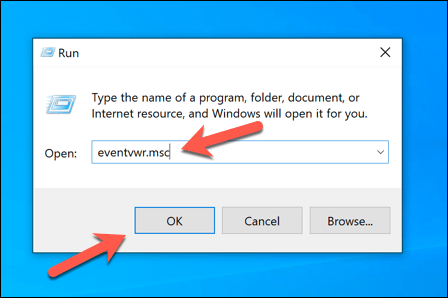
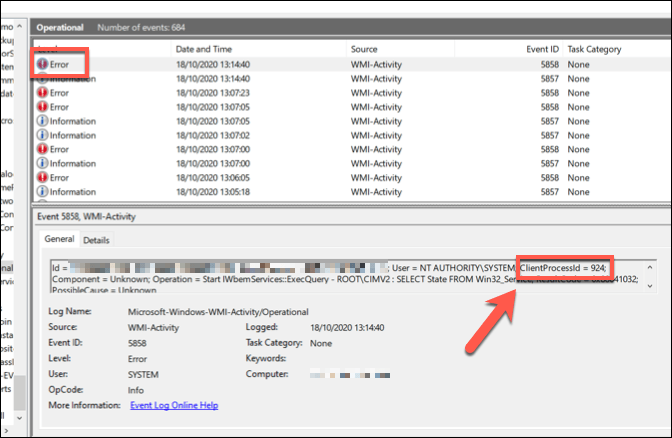
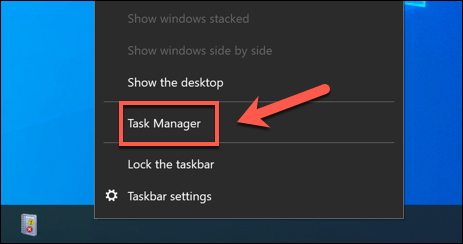
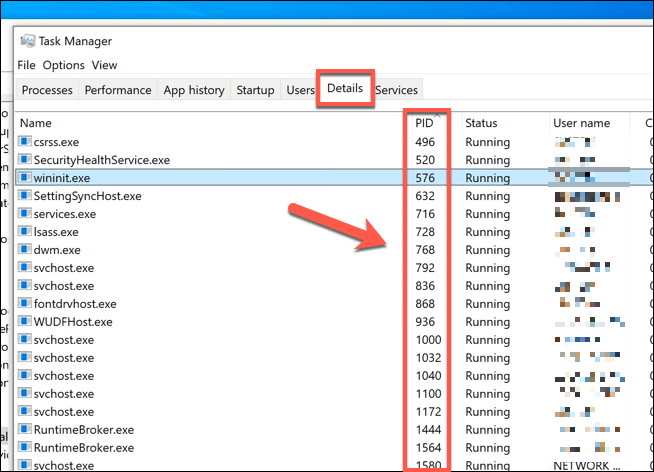
WMI Provider Host 문제를 일으키는 프로세스를 찾았 으면 종료 할 수 있습니다. , 비활성화 또는 제거합니다. 다른 Windows 시스템 프로세스 인 경우 예를 들어 손상된 시스템 파일 복구 까지 Windows 설치 문제를 해결해야 할 수 있습니다.
WMI 공급자 호스트가 합법적인지 확인
Windows 작업 관리자에 표시되는 WMI 공급자 호스트 프로세스는 Windows 시스템 프로세스이거나 그래야합니다. 프로세스의 파일 위치를 추적하여 이것이 사실인지 여부 (바이러스 또는 기타 유형의 맬웨어가 일반보기에 숨어 있는지 여부)를 확인할 수 있습니다.
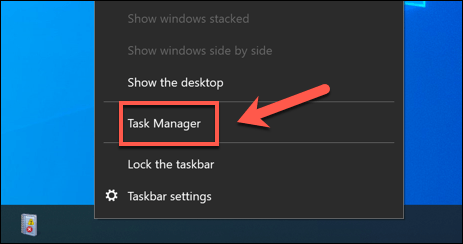
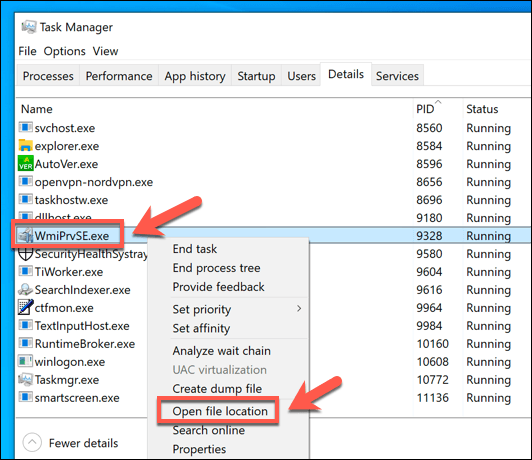
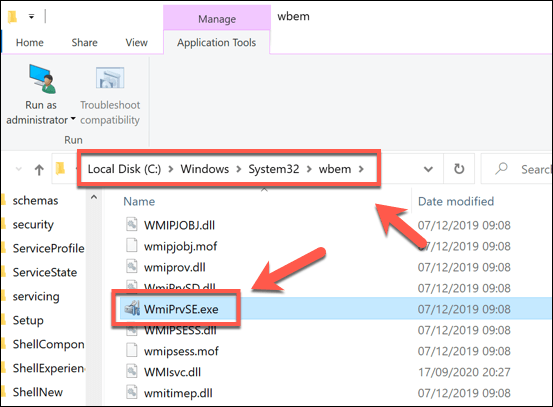
파일 탐색기에서 다른 위치가 열리는 것을 발견하면 문제가있는 것입니다. Windows 작업 관리자에서 실행되는 프로세스는 합법적 인 시스템 프로세스가 아닙니다. PC를 안전하게 사용하려면 다음 단계의 일부로 및 멀웨어 제거 를 검색해야합니다.
Windows 시스템 프로세스 이해
WMI 공급자 호스트 시스템 프로세스는 Windows 설치를 계속 작동시키는 수백 개의 숨겨진 실행 파일 중 하나입니다. 비활성화 할 수 없으며 제거하거나 중지하려고하면 Windows가 충돌 할 수 있으며 나중에 작업을 수행 할 수없는 경우 Windows 초기화 및 재설치 가 필요할 수 있습니다.
wmiprvse.exe 및 dwm.exe 과 같이 높은 CPU 문제가있는 시스템 프로세스는 종종 먼지가 많은 PC 팬 에서 맬웨어 감염에 이르기까지 PC의 다른 유지 관리 문제를 가리 킵니다. Windows 작업 관리자의 프로세스가 익숙하지 않은 것 같다고해서 맬웨어 검사 가 필요하다는 의미는 아니지만 그렇게해도 아무런 해를 끼치 지 않습니다.